Korak 1: Analiza slike
- Lasje na (naši vidni) levi strani niso videti dobro, zato jih bom zamenjal z novimi.
- Vrh je malo naguban, zato ga bom oblikoval in pobarval.
- Na določenih mestih bom žensko nekoliko stanjšal in oblikoval celotno telo.
- Gubice na hlačkah mi niso všeč, zato jih bom popravil in pobarval.
- Barva nohtov na nogah je preveč vpadljiva, zato jo bom prebarval v nevtralno barvo.
- (Naši vidni) desni ušesni del bo dobil enako obliko kot levi.
- Retuširanje kože
- Odsterni odsevne pike morajo biti odstranjene
- Vsi robovi skodelice morajo biti ponovno naslikani.

Korak 2: Vstavljanje las
Lasje na desni strani bodo izbrani z orodjem laso in preslikani preko Layer via Copy>Free Transform>Flip Horizontally. To plast imenujem "Levi lasje" in zmanjšam prekrivnost, tako da spodnja plast prodira skozi. To mi pomaga, da pravilno prilagodim plast z lasmi. Ko sem zadovoljen z rezultatom, ponovno nastavim prekrivnost na 100% in ustvarim črno masko, tako da kliknem na ikono maske ob pritisnjeni Alt tipki. Belo barvo nanesem na lase. Da bo prehod med lasmi mehak, uporabljam čopič z mehkim robom, medtem ko za prehod med lasmi in telesom uporabljam trdi čopič.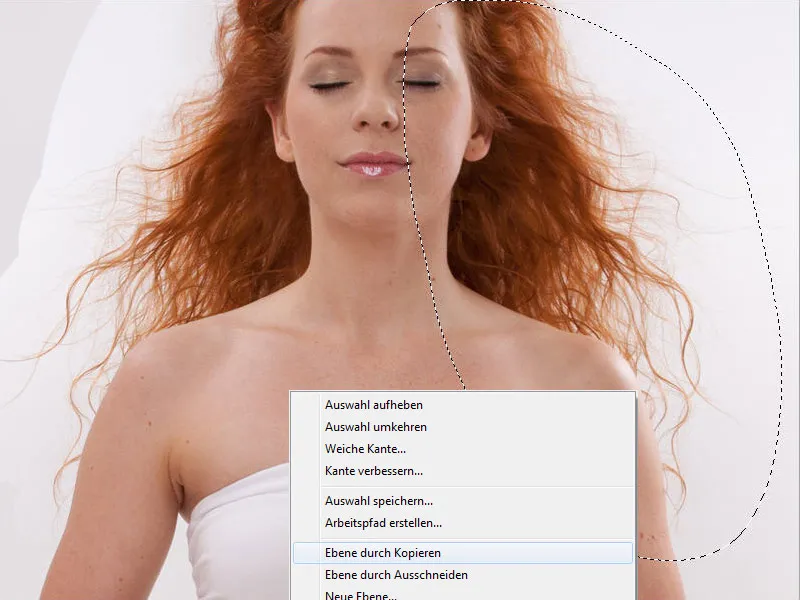
Korak 3: Prilagajanje ušesa
Z istim postopkom prilagodimo še uho; postopek je enak kot pri lasih. Res lepo se je ujelo, a zdaj izgleda izrezano. Predel je svetlejši in kontrastnejši, kot bi moral biti.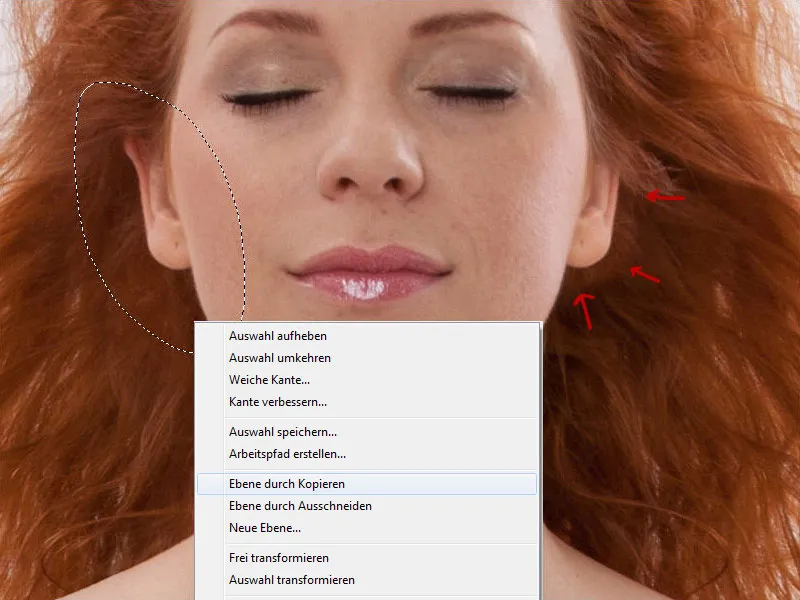
Odprem krivulje barvnega tona in ustvarim masko za rezanje, da se spremembe nanašajo le na plast z ušesom. Na krivulji barvnega tona zmanjšam srednje tonacije, držim krivuljo v sredini in jo potegnem navzdol. Nato grem na barvni odtenek/nasičenost in malo zmanjšam nasičenost na -9.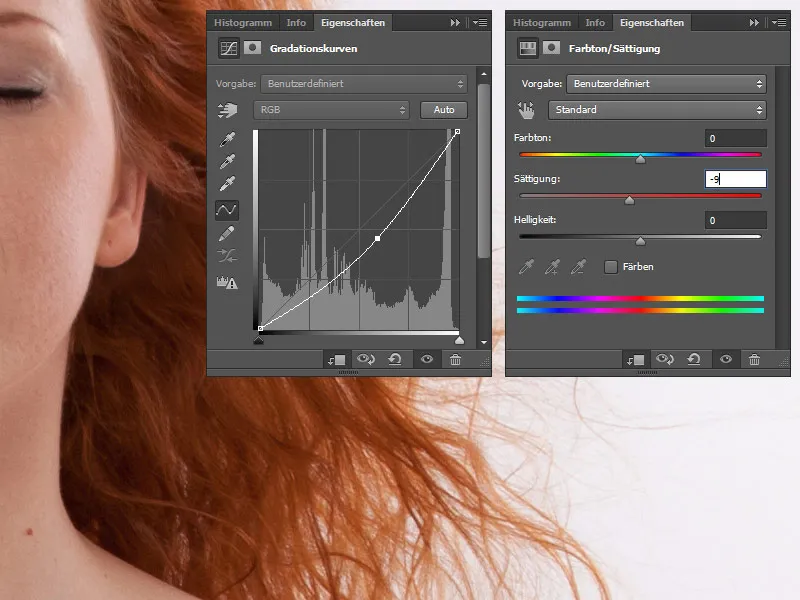
Korak 4: Filter za likvidiranje
Zdaj bo celotno telo oblikovano. Z bližnjico na tipkovnici Ctrl+Shift+Alt+E zmanjšajte vse plasti v eno. To plast imenujemo "Transformacija". Sedaj pojdite na Filter>Likvidiranje in z orodjem Ujemanje oblikujte lase, roke, noge, boke, zgornji del. V možnostih orodja prilagodite velikost čopiča za vsak del telesa.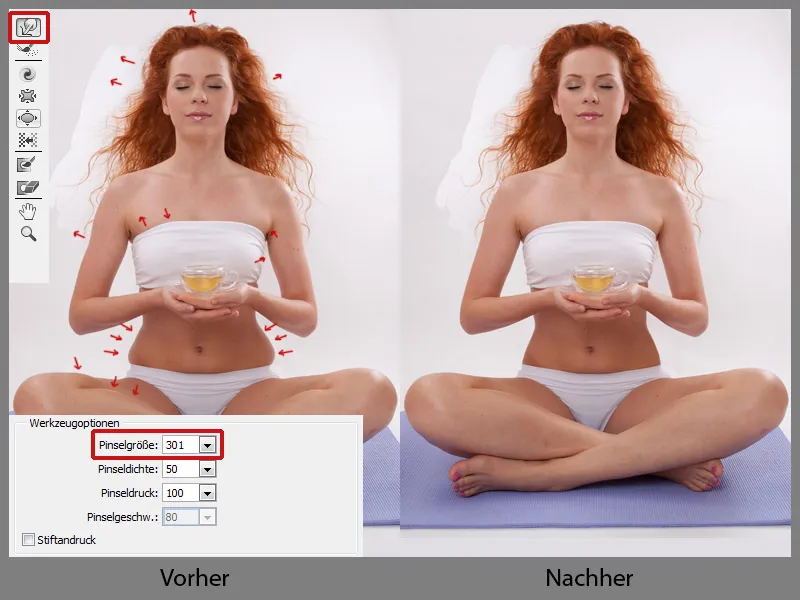
Korak 5: Prsti
Prsti na (naši vidni) levi nogi izgledajo lepše kot tisti na desni. To bom spremenil; prste bom izbral z orodjem laso in nato izberem Layer>New>Layer via Copy>Free Transform>Horizontal Flip. To plast imenujem "Prsti", zmanjšam prekrivnost, da spodnja plast prodira skozi. Ko vse prilagodim, spet nastavim prekrivnost na 100% in ustvarim črno masko, tako da kliknem na ikono maske ob pritisnjeni Alt tipki. Belo barvo nanesem na prste. Vse plasti združimo v skupino tako, da kliknemo na simbol spodaj; skupino imenujemo "Priprava".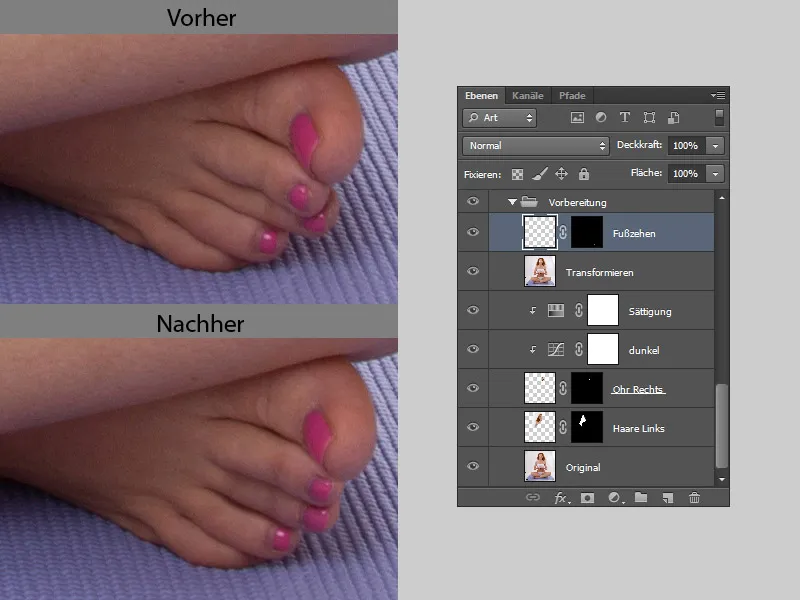
Barvanje prstov
Barvni nohti na nogah odvračajo pozornost, zato jih bomo prebarvali v nevtralno barvo. Najprej ustvarim nov mapo in jo poimenujem "Barva prstov".
- Barva
Ustvarim novo plast s polnilno metodo Barva. S pipeto vzamem barvo tena kože in z mehkim čopičem pobarvam nohte na nogah.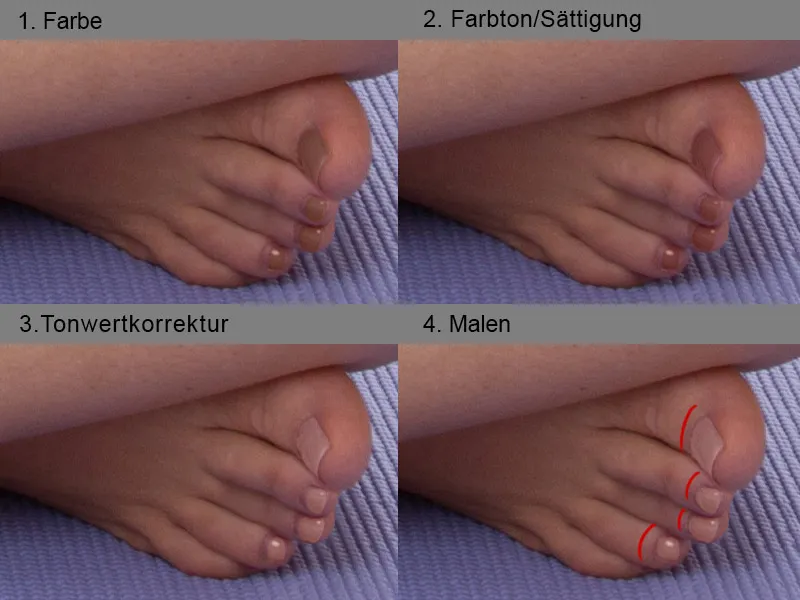
- Barvni ton/nasičenost
Kliknem na ikono maske in previdno pobarvam nohte na nogah z mehkim čopičem, nato še enkrat kliknem na ikono maske. Sedaj so naši nohti izbrani in izberemo nasprotno s tipkovnico Shift+Ctrl+I. Nato pridem na barvni ton/nasičenost, da malo spremenim barvo. Pri barvnem tonu premaknem drsnik na -8. - Korekcija otona
Pomagam si s korekcijo tonske vrednosti, da nekoliko posvetlim temno barvo; srednji drsnik nastavim na 1,70. Da se sprememba nanaša samo na prste, ustvarim masko in nekoliko zmanjšam prekrivnost na 78%. - Pobarvam
Barva nohtov na nogah mi je všeč, a robovi mi niso. Ustvarim novo plast in s nekoliko tršim čopičem previdno pobarvam na teh mestih. Barvo vedno znova vzamem s pipeto. Sedaj izgledajo nohti na nogah natančno pobarvani.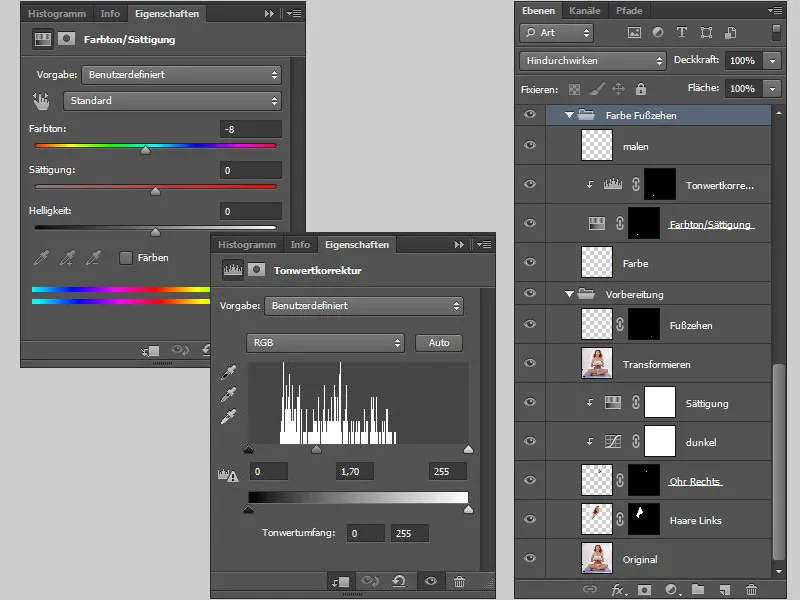
Korak 6: Odstranjevanje nečistoč in pudranje kože
Retuširam kožo na novem nivoju. Vse plasti združim v novi plasti s bližnjico na tipkovnici Ctrl+Shift+Alt+E.
Na tem nivoju s Orodjem za popravilo čopiča odstranim vse nečistoče, mozoljčke, itd. Pomembno je, da je Trdota pri nastavitvah čopiča na 100%, da dosežem popolno strukturo kože.
Ustvarim novo plast s bližnjico na tipkovnici Ctrl+Shift+Alt+E, duplikiram plast dvakrat. Na zgornji plasti bom uporabil filter Topaz Labs Clean: http://www.topazlabs.com/clean/.
Filter je zelo uporaben pri celotnih posnetkih telesa, če gre hitro, vendar ga ne uporabljam pri portretih ali visokokakovostni retuši.
Odprem Filter>Topaz Labs>Topaz Clean. Filter se odpre v novem oknu. Na levi strani izberem eno izmed ponujenih prednastavitev Podoba kože. Na desni strani lahko prilagodim nastavitve po svojem okusu in nato spremembo potrdim s OK.
To plast skrijem z črno masko in s črnim Čopičem pobarvam na mestih, kjer želim pudrasto kožo.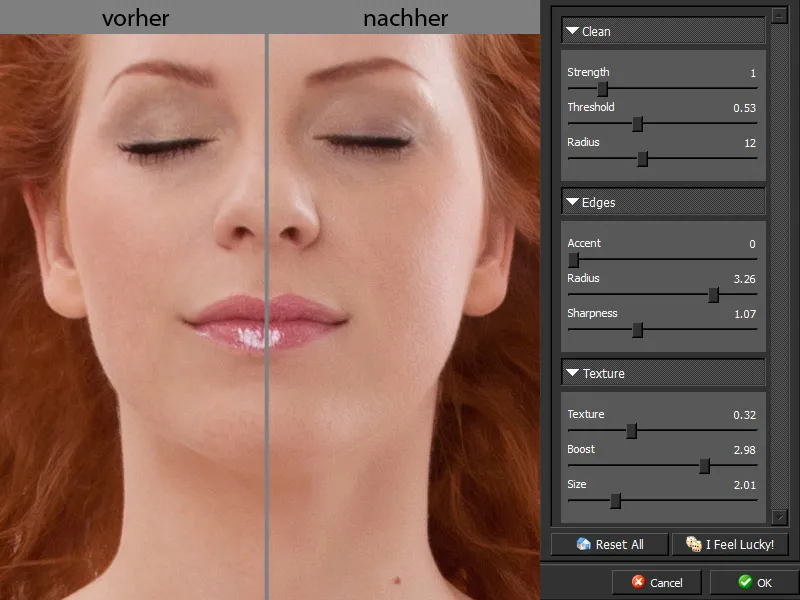
Tako izgleda moja maska.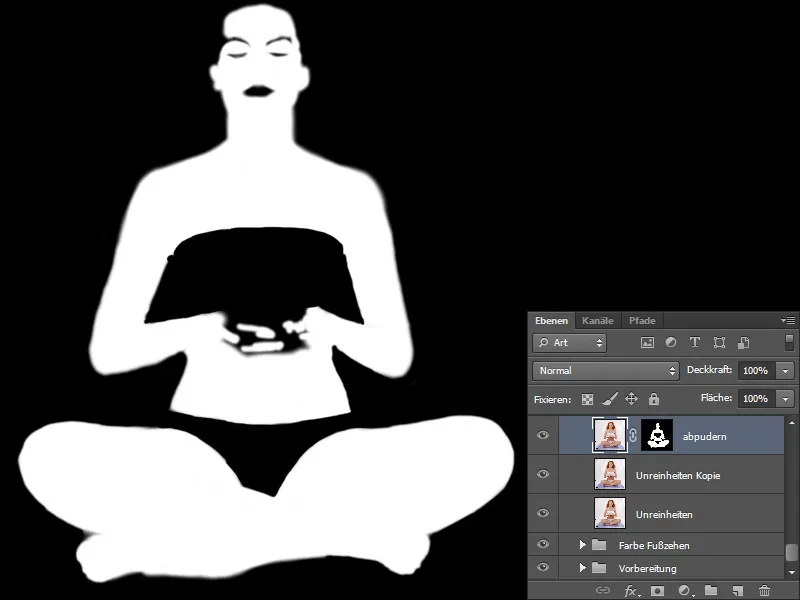
Korak 7: Barvanje kože
Zdaj bom poenotil barvo kože. Vse plasti kopiram v novo plast s bližnjico na tipkovnici Ctrl+Shift+Alt+E.
Z orodjem Kapica izberem najsvetlejšo barvo, to so vedno svetlobni odsevi; na primer na nosu. Kliknem na ozadinsko barvo in zdaj izberem najtemnejše mesto, to so vedno sence.
Nato grem na Slika>Korekcije>Preoblikovanje barv. V pogovornem oknu izberem Preobrni in potrdim s OK. Pri metodi polnjenja izberem Barva.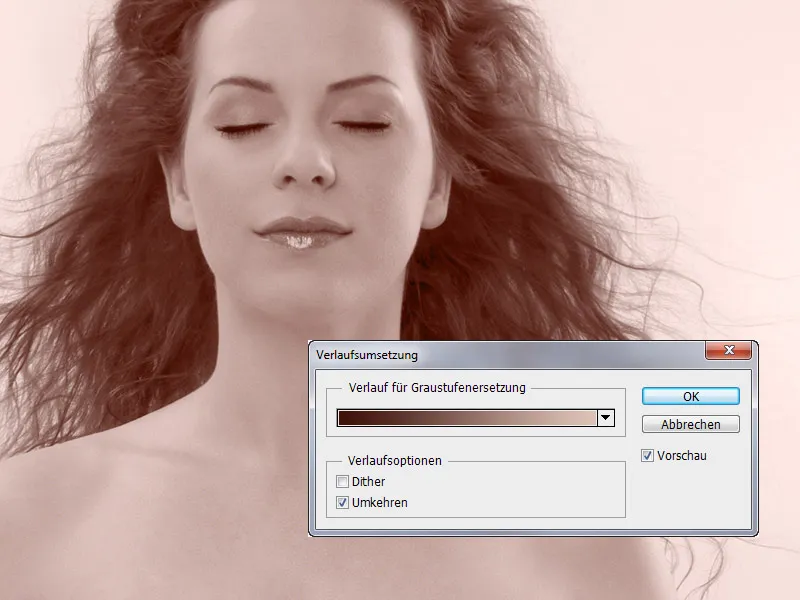
Vendar barvni odtenek ni primeren za človeško kožo in to popravim preko Barvna uravnoteženost in Krivulje tonov. Barva kože ne sme imeti sivkastega odtenka.
To plast skrijem z črno masko, pri čemer s pritisnjeno tipko Alt- kliknem na simbol maske. Z mehkim Čopičem, (Nastavim Prekrivnost in Potok na približno 20%), pobarvam po koži ženske.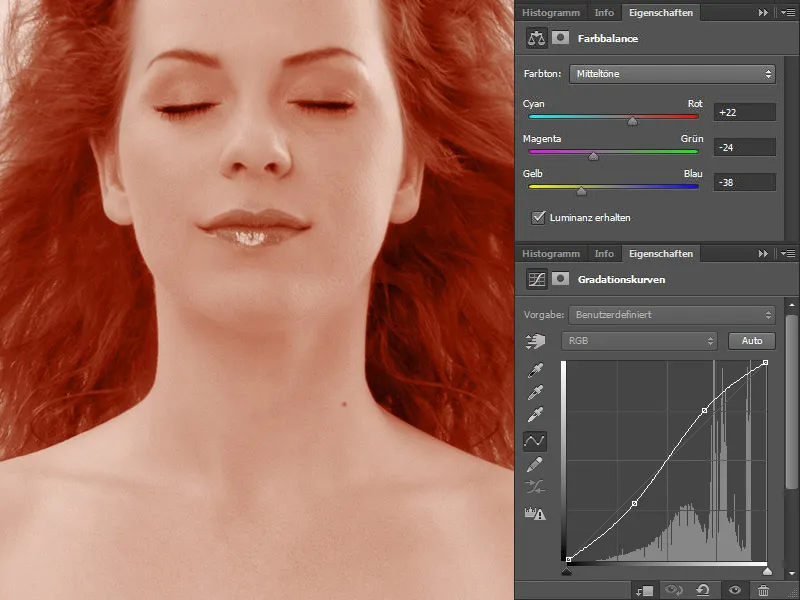
Pobarvam na mestih, kjer želim enakomerno barvo kože. To so podočnjaki, senčna mesta in odsevi drugih predmetov.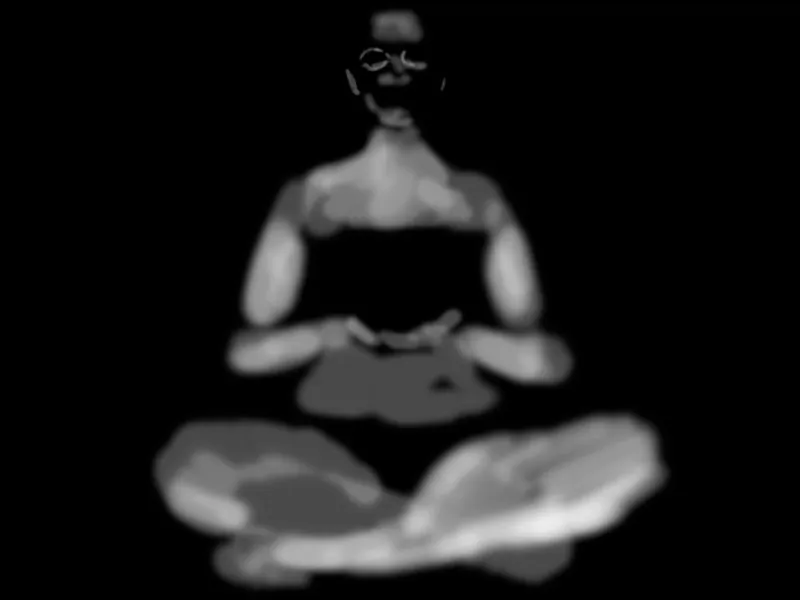
Korak 8: Izravnavanje barve na nogah
Na nogah so bile močne barvne odbojnosti s preproge, in te predele sem moral dobro pobarvati. Zaradi tega je barva dobila več intenzitete kot na drugih mestih. To popravim preko Barva/Nasičenost.
Kliknem na simbol maske in pobarvam preko nog, ponovno kliknem na simbol maske in obrnem izbiro z bližnjico na tipkovnici Shift+Ctrl+I. Nato grem na Barva/Nasičenost in zmanjšam Nasičenost na -15.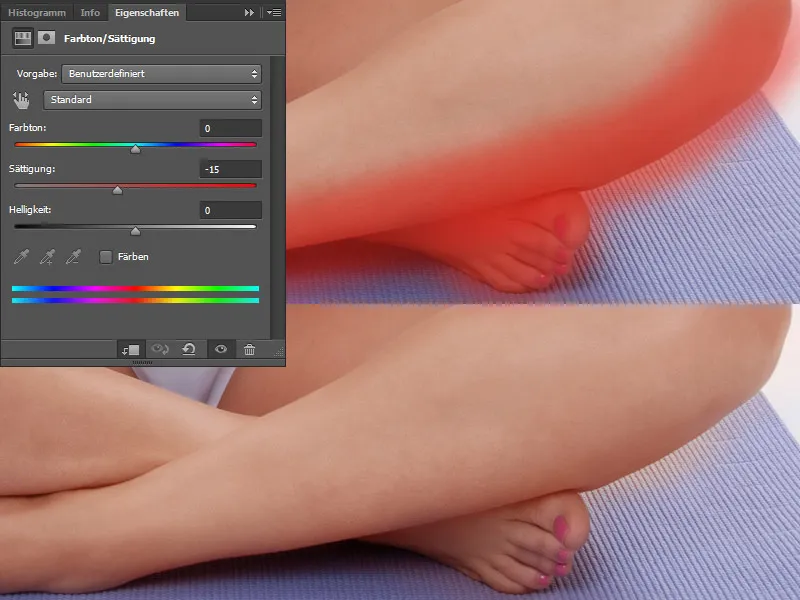
Tako izgleda pred/ po primerjavi.
Korak 9: Barvanje las
Tudi pri laseh je razlika v barvi: lasišče ima sivkast odtenek, ki ga bom popravil. Postopek je enak kot pri koži. Prednastavitev barve vzamem iz svetlih delov, podlage barve iz temnih mest. Nato grem na Slika>Korekcije>Preoblikovanje barv. V pogovornem oknu izberem Preobrni in potrdim z OK. Pri metodi polnjenja izberem Barva.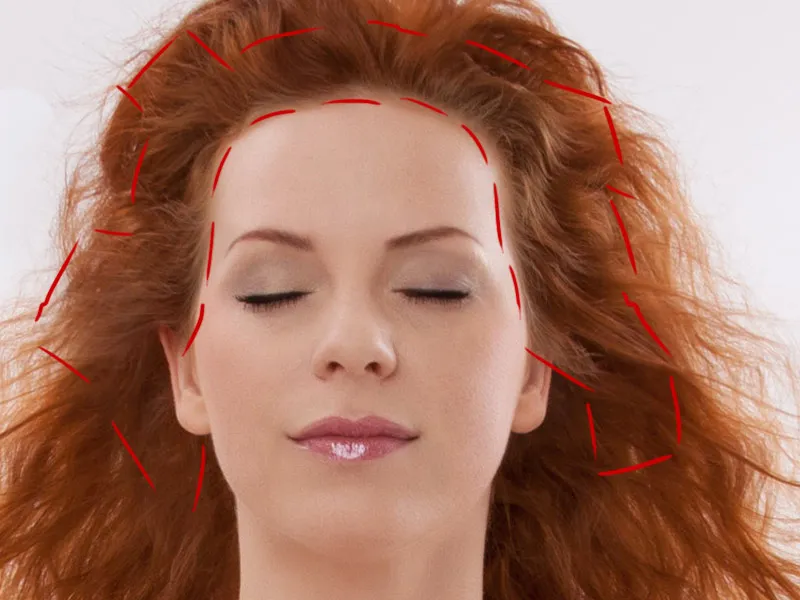
Preko Barvna uravnoteženost popravim barvo. To plast skrijem z masko črne barve, pri čemer s pritisnjeno tipko Alt- kliknem na simbol maske. Z mehkim Čopičem (Nastaviš Prekrivnost in Potok na približno 20%) pobarvam po laseh.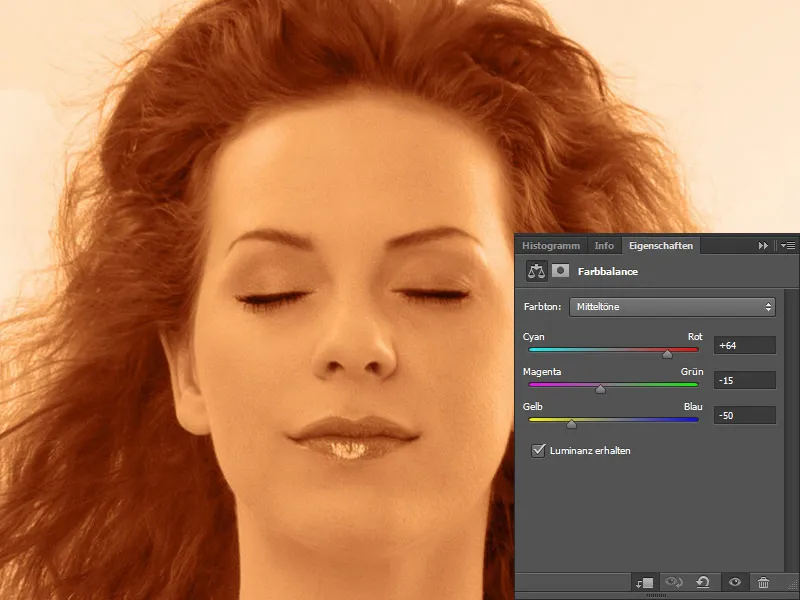
Tako izgleda moja maska…
… in tako je rezultat:
Korak 10: Končna korekcija
Zaradi barvanja je cela slika dobila rahel rdečkast ton, ki ga bom popravil preko Selektivne barvne korekcije.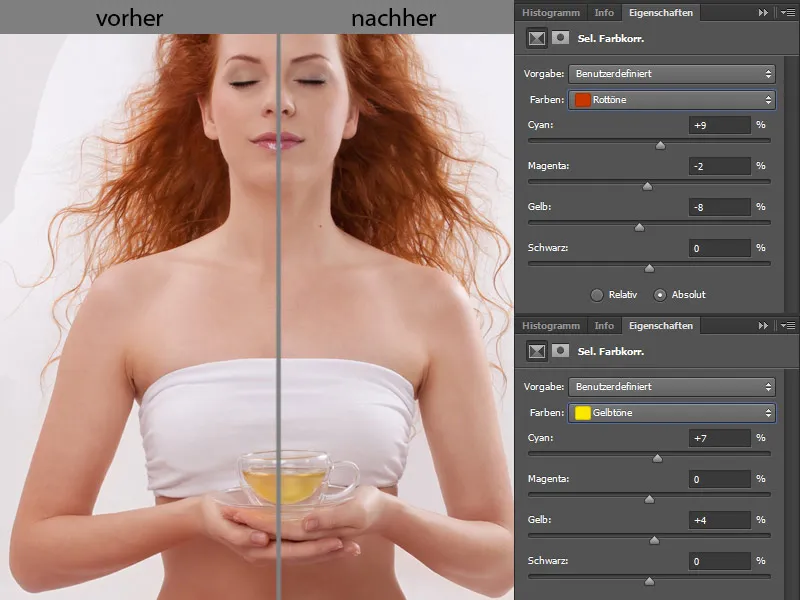
Tukaj je paleta mojih plasti: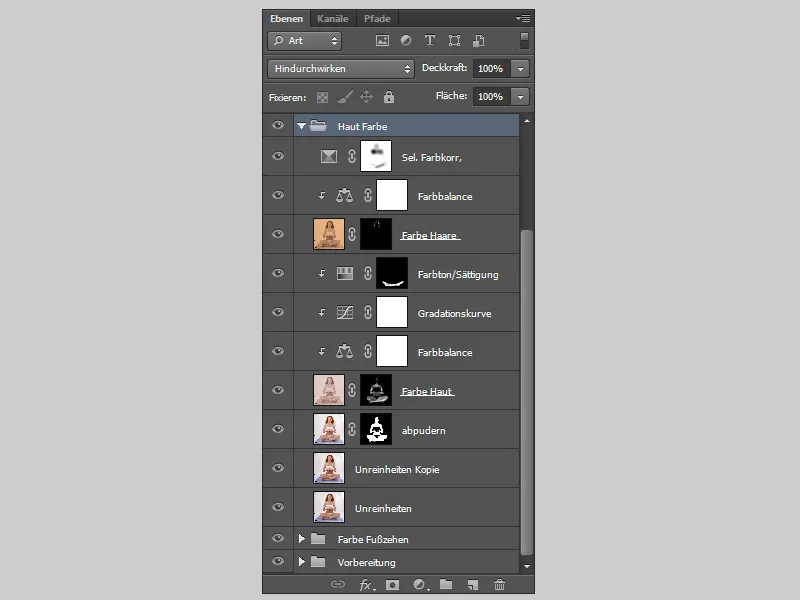
Korak 11: Retuširanje
Za retuširanje ustvarim novo plast v načinu Mehka svetloba in izberem možnost Zapolni z nevtralno barvo za način „Mehka svetloba“ (50% siva).
Na plasti slikam z mehko čopičem, nastavim preglednost in tok na približno 10%. Temne predele osvetlim, svetle pa zatemnim. Da lahko dobro prepoznam madeže na koži, grem na Mešalnik kanalov in izberem možnost Monokrom. Reglerje premikam tako, da postane slika kontrastna, kjer lahko dobro prepoznam madeže. Pri retuširanju je pomembno, da sliko nenehno povečujem in pomanjšujem. Tisto, kar izgleda dobro pri 100%, morda pri 33% ne bo izgledalo dobro. Lahko hitro izgubim pregled nad proporcijami.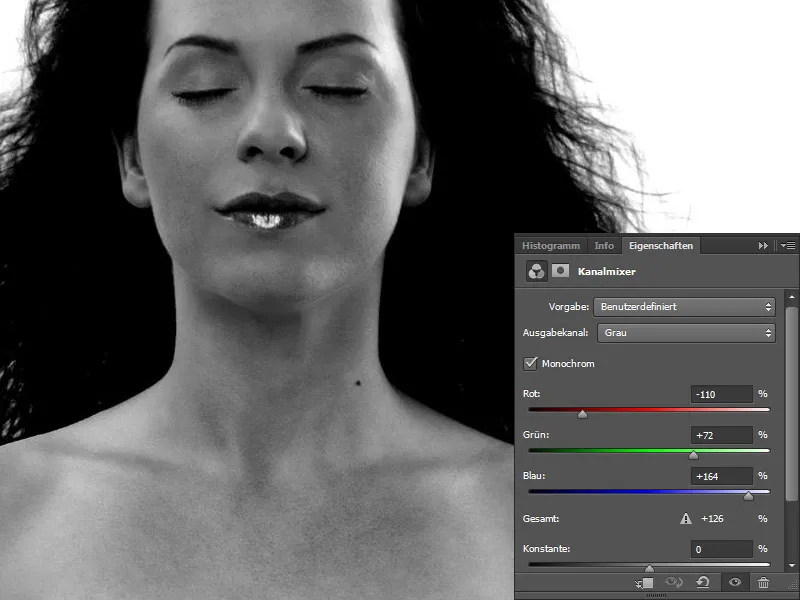
Vse tri plasti dam v mapo in jo poimenujem "Retuširanje".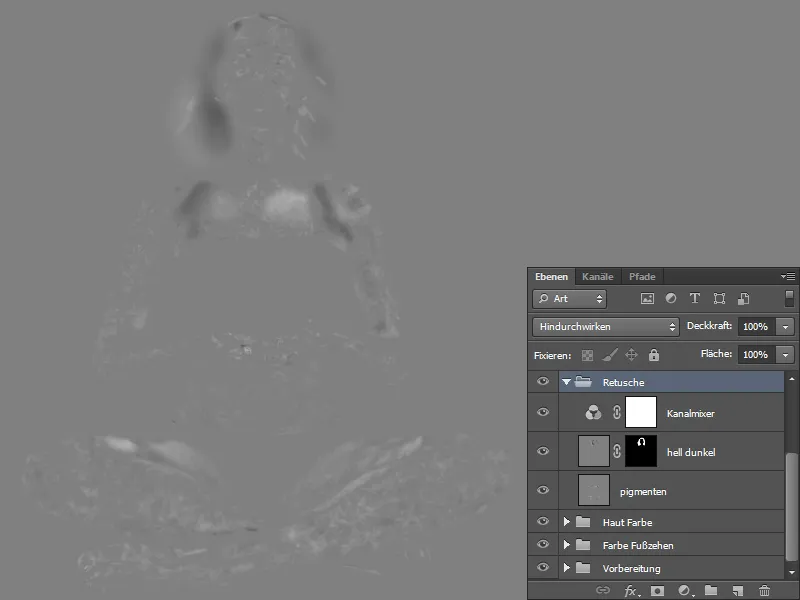
Korak 12: Oblikovanje oblačil
Vse plasti kopiram na novo s tipkami Ctrl+Shift+Alt+E. Sedaj ustvarim novo prazno plast, na kateri bom zabrisal gube na hlačkah s Orodje za zabrisovanje prsta. Moč nastavim na 50%, označim možnost Vključi vse plasti in previdno zmešam gube. Plast poimenujem "Zabrisovanje prsta".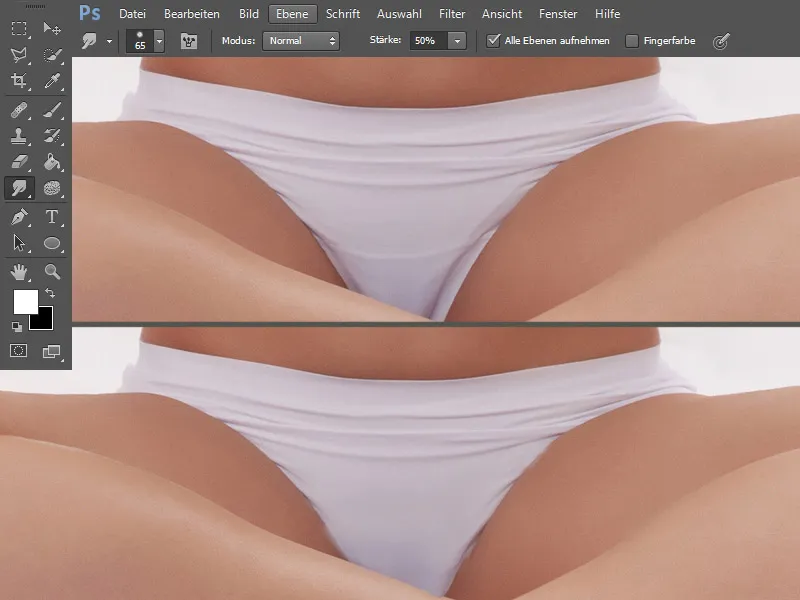
Korak 13: Pobarvanje
Pobarvanje hlačk
Ustvarim novo prazno plast v načinu Linearno osvetljevanje, izberem zeleno odtenek in pobarvam hlačke. Plast poimenujem "Hlačke".
Zaradi barvanja so nastali neprijetni robovi, ki jih odstranim z Orodjem za kloniranje. Prav tako to storim na novi plasti, ki jo poimenujem "Kloniranje". Velikost Klonirnega orodja izberem nekoliko manjšo, preglednost in tok ostaneta pri 100%.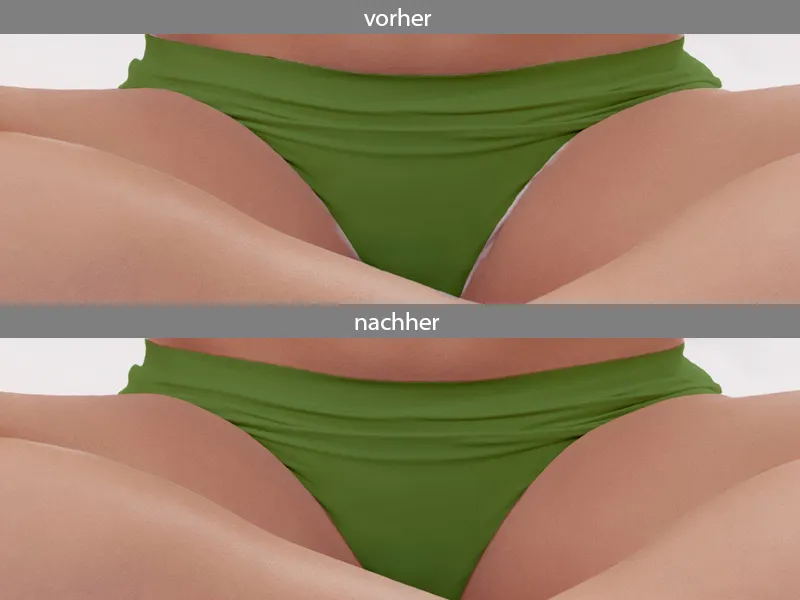
Pobarvanje zgornjega dela
Zdaj ustvarim novo plast za zgornji del v istem načinu in barvi. Plast skrijem z črno masko in ob držanju tipke Alt kliknem na simbol maske. Z belo barvo pobarvam barvo. Ker je skodelica iz stekla, mora zelena barva tudi skozi sijati. Uporabim mehak čopič, nastavim preglednost in tok na 15% ter previdno pobarvam tam, kjer je steklo.
Korak 14: Zgornji del - Svetlobni odsevi
Na novi plasti s trdim čopičem z nizko preglednostjo in tokom narišem svetlobne odseve. Previdno narišem gube. Barva je zelo svetlo zelena.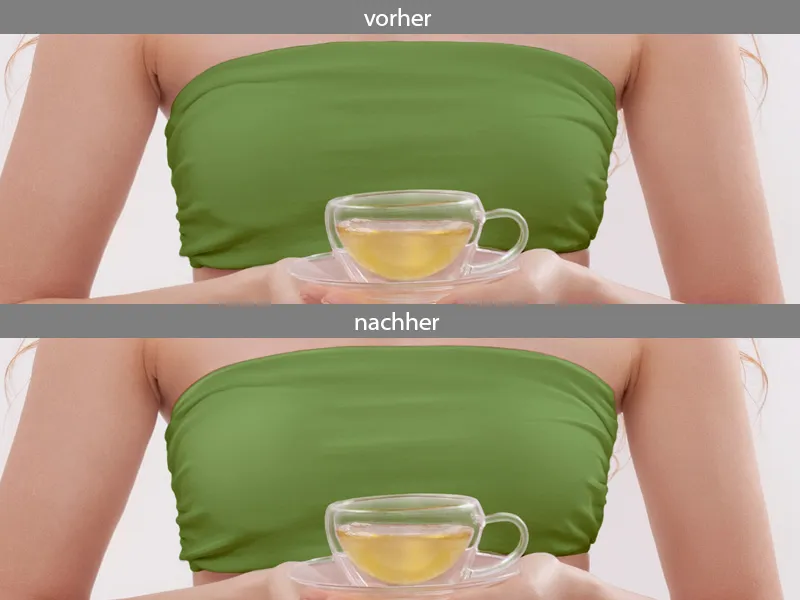
Tukaj je še enkrat moja paleta plasti: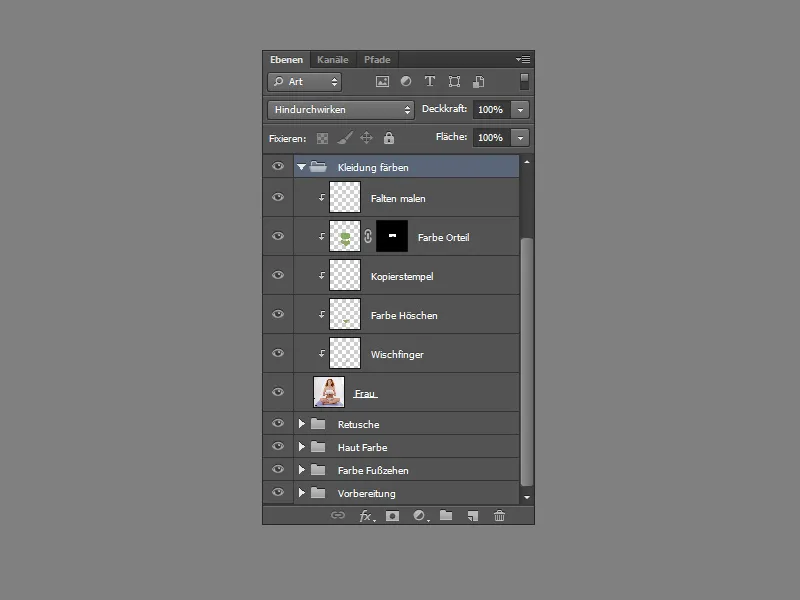
Korak 15: Kontrast
Z tipkami Ctrl+Shift+Alt+E kopiram vse plasti na novo. To plast še enkrat podvojim, način nastavim na Mehka svetloba in preglednost na 50%. Slika je postala bolj kontrastna, vendar preveč rdeča. Spremenim to v Obarvanost/Nasičenost. Obarvanost nastavim na +45 in Nasičenost na -45. Kliknem na simbol maske in črno pobarvam čez lase in oblačila, da se moja sprememba nanaša le na kožo. Plasti dam v mapo in jo poimenujem "Kontrast".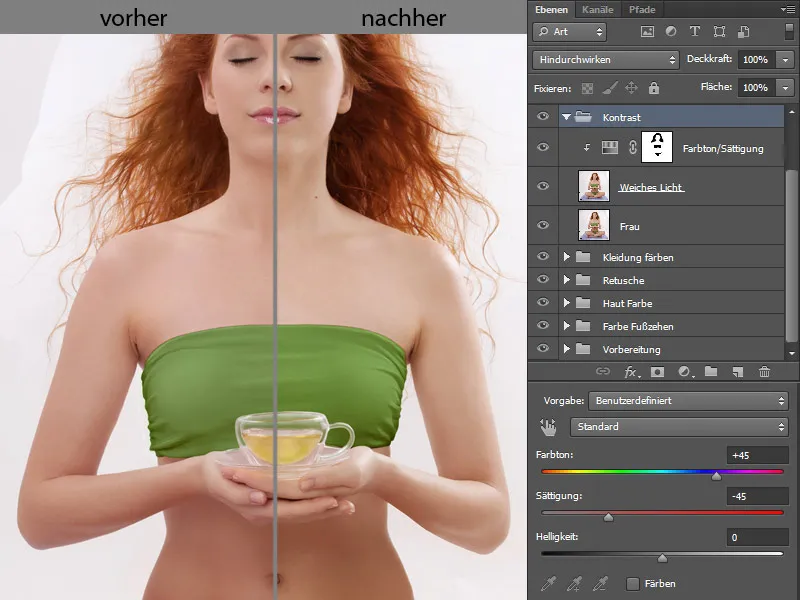
Korak 16: Izrezovanje
Zopet z tipkami Ctrl+Shift+Alt+E kopiram vse plasti na novo. Pod to plast dodam belo plast. Grem nazaj na plast z žensko, označim Orodje za hitro izbiranje in ga premaknem čez žensko. Če sem preveč izbral, lahko vedno spremenim svojo izbiro z klikom na + ali –, dokler ne izberem vsega.
Ko izberem vse dele, kliknem na izboljšaj rob.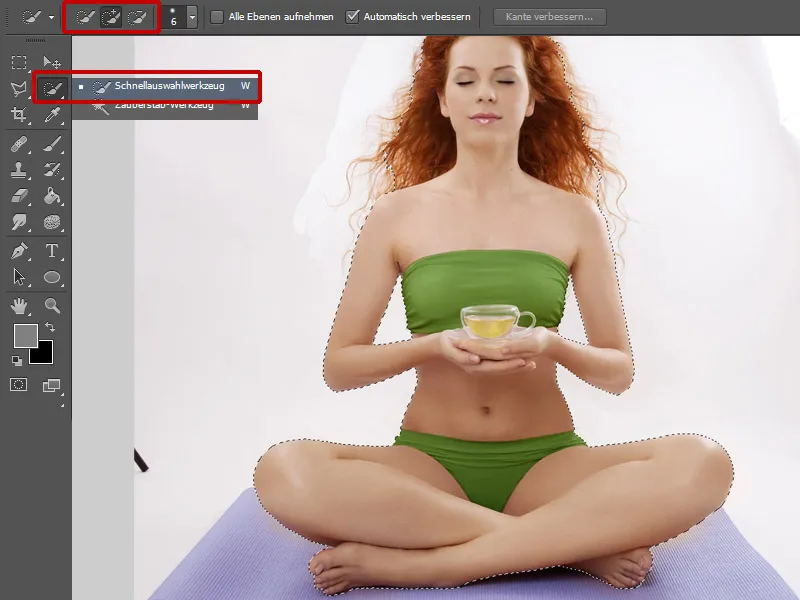
Odpri se okno, kjer lahko popravim svojo izbiro. Z Orodjem za izboljšanje polmera grem čez lase. Pomembno je, da ostane čim več las. Pri prepoznavanju roba izberem pri Pametni polmer polmer 3 piksle, premik roba pa nastavim na +35 % in potrdim spremembe z V redu. Na mestih, kjer ni bilo dobro izrezano, na primer na prstih, rišem na maski, dokler ne dosežem dobrega rezultata. Plasti dam v mapo in jo poimenujem "Izrezovanje".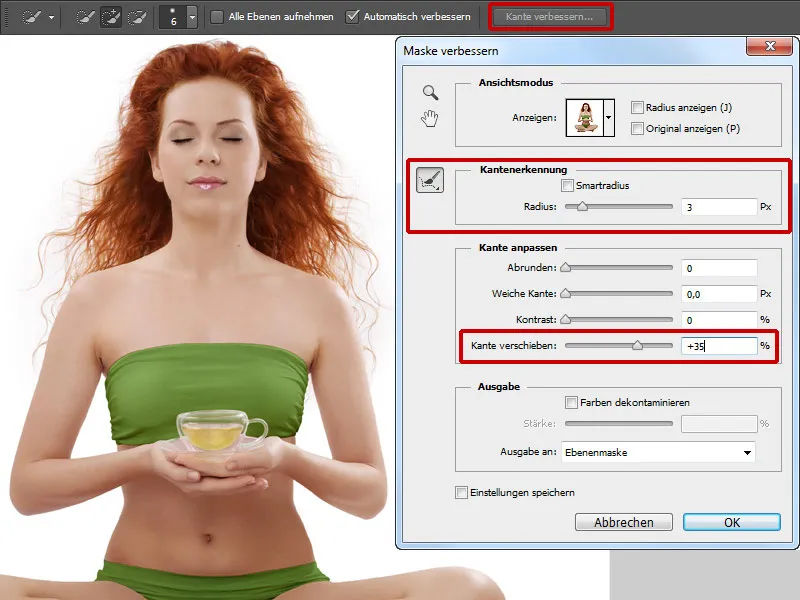
Korak 17: Čajna skodelica
Čajna skodelica na sliki je pomemben element in mora biti ustrezno predstavljena. Najprej bom spremenil barvo čaja. Kliknem na ikono maske in s previdnim ščetkanjem z mehko čopičem narišem vsebino skodelice, nato ponovno kliknem na ikono maske in obrnem svojo izbiro. Sedaj je moj čaj izbran. Grem na krivulje preliva in krivuljo potegnem navzdol v srednjih tonih. V barvnem ravnotežju še malo spremenim barvo.
Zdaj ustvarim novo plast v načinu Barvno senčenje, z lopatico vzamem barvo čaja in s čopičem z nizko prepustnostjo in tokom pobarvam sredino skodelice ter nekoliko ob robu. S pomočjo lopatice vedno znova vzamem barvo, ki mi ustreza. Tako bo čajna skodelica dobila več sijaja. Sedaj ustvarim novo plast in skodelici dodam dodatno konturo, da bo še bolj izrazita. To storim z nekoliko trdim konico čopiča z zaobljenimi robovi.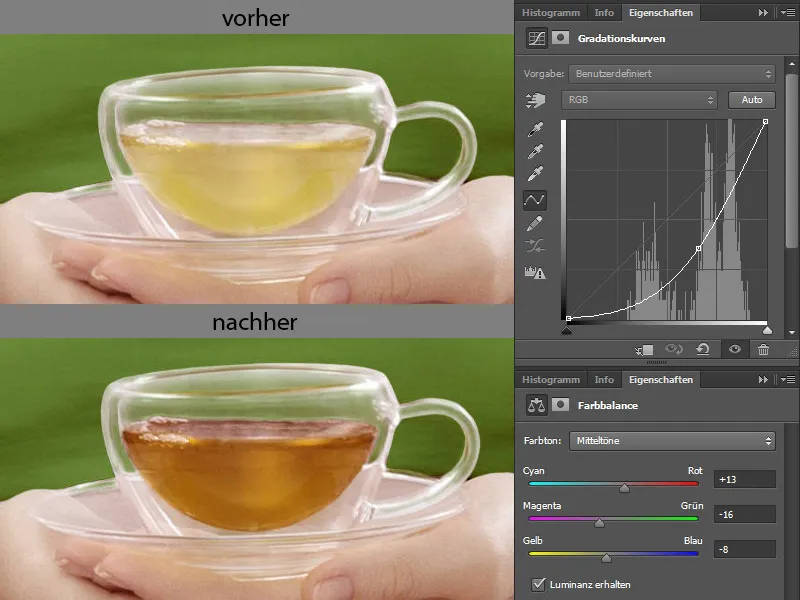
Plast postavim v mapo in ji dodelim ime "Čajna skodelica".
Korak 18: Obraz
Risanje trepalnic in obrvi
Ustvarim novo plast in ji dodelim ime "Trepalnice, obrvi". Pri nastavitvah čopiča obkljukam lastnosti oblike in pri velikostnem zmedenju drsnik nastavim na približno 22%. S pomočjo majhne velikosti čopiča ter nizke prepustnosti in toka rišem trepalnice in obrvi. Barvo vzamem s pomočjo lopatice na mestih, kjer trenutno rišem.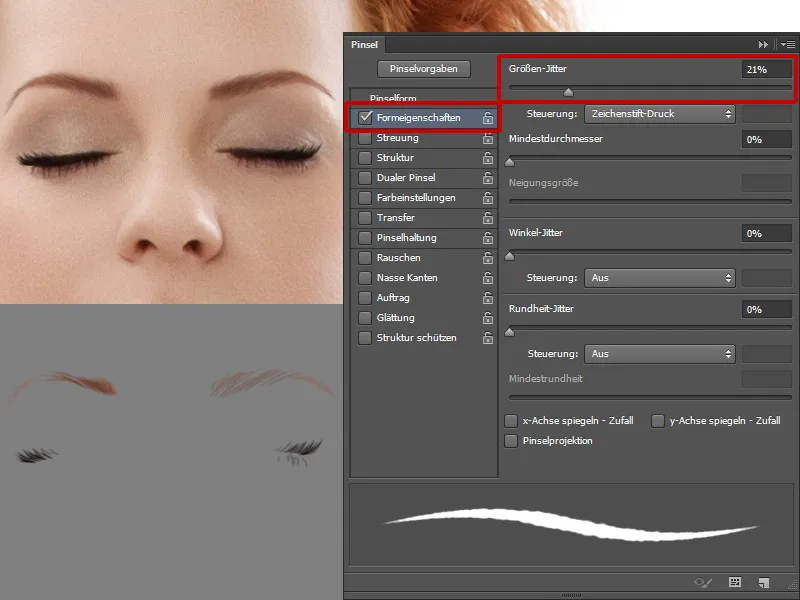
Ustnice
Spodnja ustnica mi ni všeč, zato jo bom zamenjal. Poiščem primerno sliko, kjer so mi ustnice všeč. Z lopatico izberem spodnjo ustnico in jo dodam v svojo sliko. S pomočjo transformacije prilagodim obliko. Plast z spodnjo ustnico podvojim, s pritiskom na tipki Ctrl+T lahko plast vertikalno zrcalim. Plast poimenujem "Zgornja ustnica" in s črno masko skrijem. S pomočjo belega čopiča z nizko prepustnostjo in tokom pobarvam svetlobne površine. Tako bodo ustnice dobile več volumna.
Kliknem na ikono maske in pobarvam čez ustnice in lica, da dobijo lica malo barve in da se malo spremeni barva ustnic. Ponovno kliknem na masko, da naložim svoj izbor, nato ga obrnem in grem v barvno ravnovesje.
Ustvarim novo plast v načinu Mehka svetloba in plast napolnim z 50% sive barve. Z mehkim čopičem z nizko prepustnostjo in tokom (približno 10%) izravnam pigmentne madeže, naredim veke bolj izrazite in nosu dodam več konture.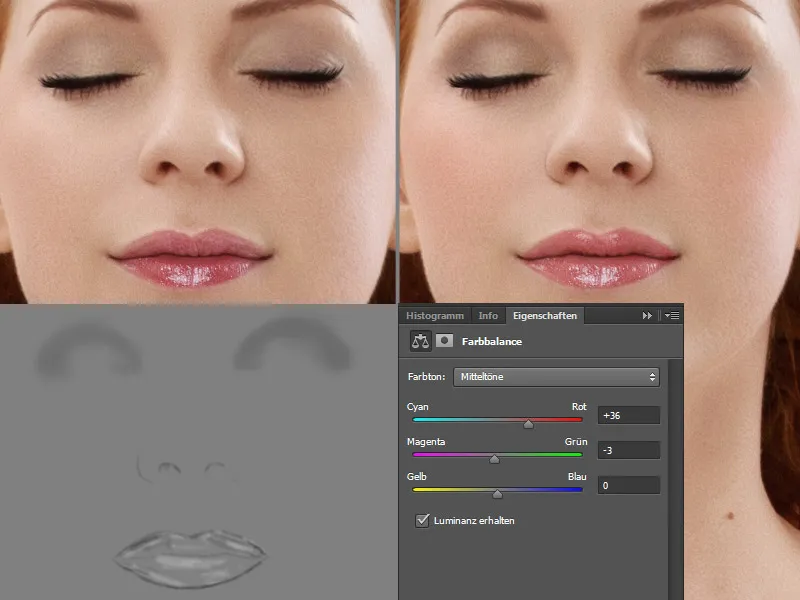
Pegice
Zadnji korak je risanje nekaj pegic. To naredim na novi plasti. Uporabim čopič z veliko velikimi in majhnimi pikami. Barva pegic je topel rdeče-rjav ton.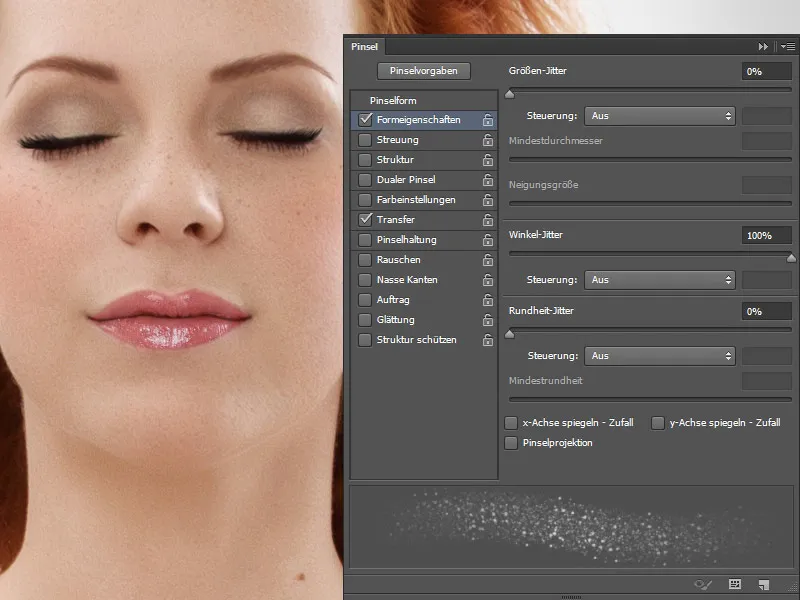
Tukaj je moja paleta plasti: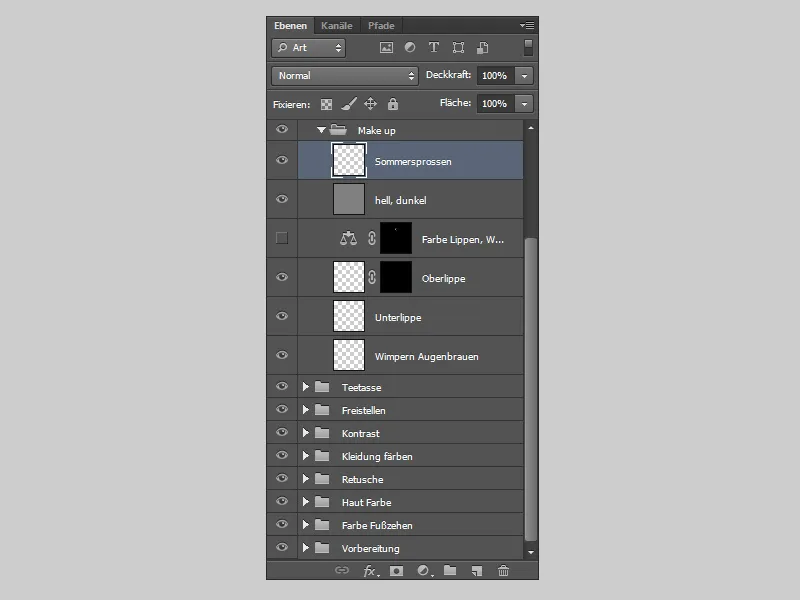
In tako bo videti na koncu obdelave:.webp?tutkfid=78112)


